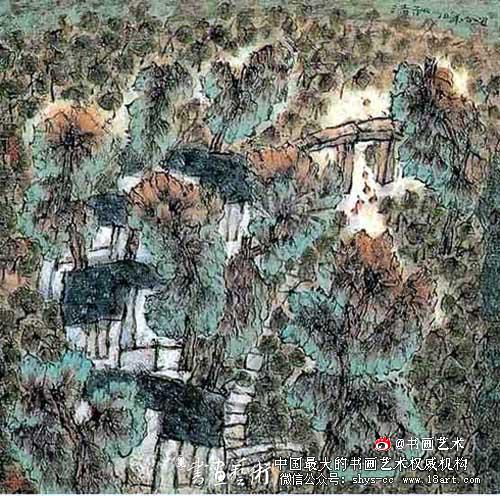潍坊河湖文化书画摄影优秀作品展开展
大家好,word2010中各个选项卡的功能介绍「word功能区选项卡」很多人还不知道,现在让我们一起来看看吧!
【插入】选项卡在Word2016版本中,【插入】选项卡,主要可分以下几方面:页面、表格、插图、加载项、媒体、链接、批注、页眉页脚、文本、和符号。
【插入】选项卡也是我们常用的选项卡之一,接下来介绍的东西我们都可以自行了解,只要将鼠标移动到各功能或符号上,停留2到3秒就可以知道相关功能和快捷键。感兴趣的朋友可以继续观看了解Word各功能的分布应用情况。
1. 页面组主要包括:封面、空白页、分页三方面。
1) 封面:为文档添加封面,其中包含各种类型根据需要进行选择就可以了,如图:
2) 空白页:在文档的任意位置添加空白页,如图:
3) 分页:结束当前页面,开始新的一页,如图:
包含有关表格的各类功能,有文本转化为表格、快速表格、Excel电子表格、绘制表格、插入表格和快速表格(包含大部分常用表格类型),如图:
主要包括:图片、形状、smartart、图标、屏幕截图五部分内容。
1) 图片:有两个来源:电脑已储存的和网页中的未下载的。可通过插入图片快速将需要的图片插入到文档中,如图:
2) 形状:里包含各类形状、旗帜、流程图等等,我们可以利用各种形状来丰富我们的文档,如图:
3) Smartart:各类已经设计好的组合图形,可以快速帮助我们插入各种的图形,如图:
4) 图表:各种类型的图表,帮助我们快速完成各种图表制作,如图:
5) 屏幕截图:Word中自带的截图功能,帮助我们快速截取各窗口截图和屏幕截图,如图:
加载各类隐藏的快捷技能,如图:
包含联机视频,如图:
包含链接、书签和交叉引用,其根本功能为将文字或是形状连接到另一东西上。其中“链接”功能:可将文字或形状连接到文件或是文字、文档、网页等各类形式的东西上(词穷了);书签:链接定位作用。交叉引用多用于文字中添加图片、表格的编号,如图:
只用批注功能,指在阅读时对文章进行批改和注解,作用为:帮助更好地掌握文中的内容,如图:
包含页眉页脚和页码,这一组主要是对文档页眉、页脚和页码的设计。其中页眉页脚在显示标题、作者、页码等信息时非常重要,如图:
包含:文本框、文档部件、艺术字、首字下沉、签名行、日期时间、和对象功能。
1) 文本框:可添加各种文本框或是手动绘制文本框。可将重要的内容放置文本框中进行突出,非常适合展示重要文字,例如:标题或是引述内容,如图:
2) 文档部件:在文档的任意位置插入预设格式的文本、自动图文集、文档属性和字段(要重复使用的内容,可将其选中病保存到文档部件库中),如图:
3) 艺术字:特殊的文本框,为文档添加艺术特色,如图:
4) 首字下沉:在段落开头创建一个大写的字符,用来在字数多的文章中来标示章节,常用于西方小说,如图:
5) 签名行:设置各种类型的签名,如图:
6) 日期和时间:为文档中添加日期和时间,或对文档中的日期和时间进行更改,如图:
7) 对象:插入嵌入对象,例如:插入其他的Word文档或是Excel表格,如图:
包含:公式、符号、和编号。
1) 公式:向文档中添加各种常见的公式,如图:
2) 符号:添加键盘上没有的符号,例如:数字符号、货币符号、版权符号等,如图:
3) 编号:向文档中添加各种类型的数字,如图:
【插入】选项卡作为Word中常用的选项卡之一,有着强大的功能,能帮助我们快速完成相关工作,了解【插入】选项卡中的各个功能,摆脱不能熟练使用Word2016的情形。
总结的这些希望对大家有帮助,若有错误,望大家指正。感兴趣的可以点赞、关注,后续我会持续更新。